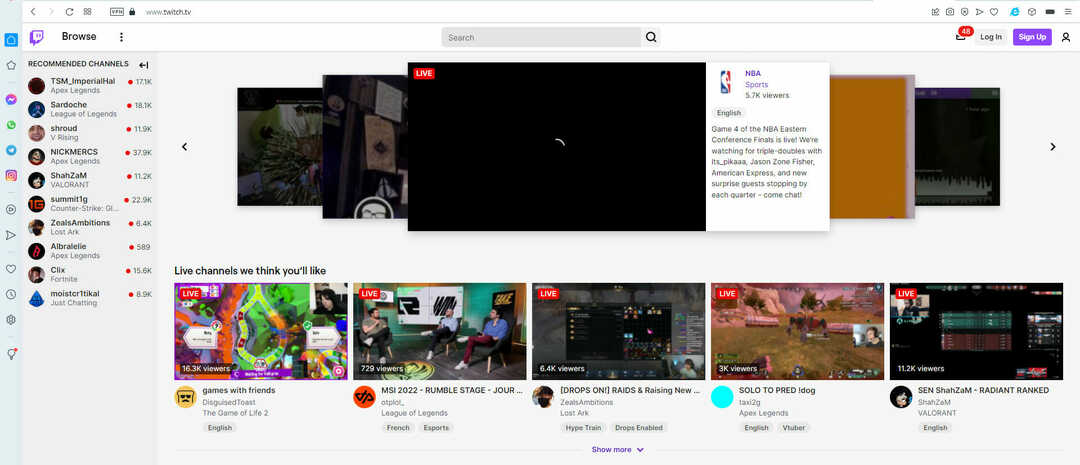- Twitch adalah situs web streaming populer yang didedikasikan untuk dan dibuat oleh para gamer.
- Sayangnya, banyak pengguna melaporkan penundaan audio saat menonton streaming Twitch.
- Untuk mempelajari lebih lanjut tentang layanan ini, lihat kami Pusat Perbaiki Twitch khusus.
- Jika Anda penggemar konten game streaming, Anda mungkin juga menyukai kami Pusat Streaming demikian juga.
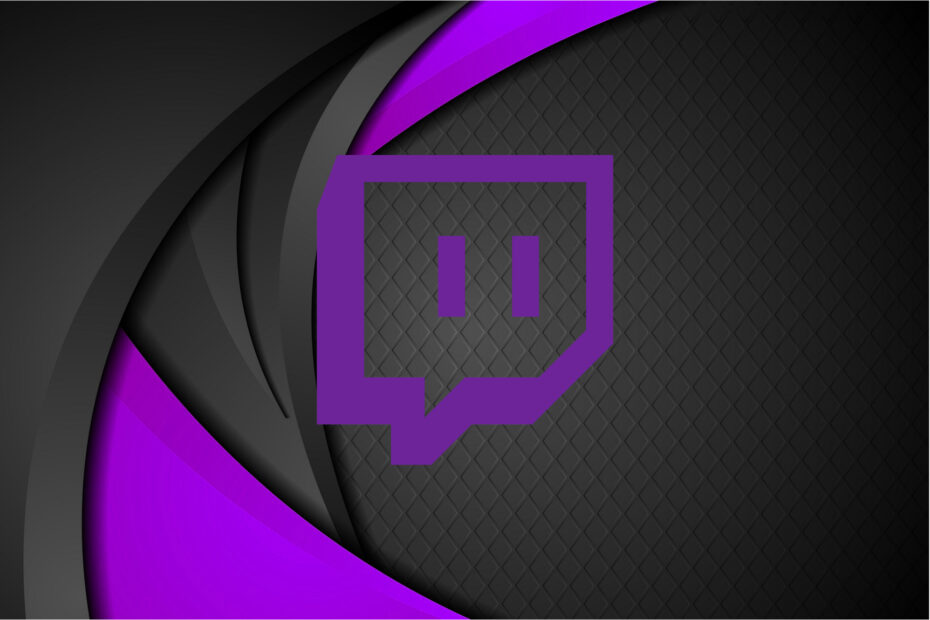
Perangkat lunak ini akan memperbaiki kesalahan umum komputer, melindungi Anda dari kehilangan file, malware, kegagalan perangkat keras, dan mengoptimalkan PC Anda untuk kinerja maksimal. Perbaiki masalah PC dan hapus virus sekarang dalam 3 langkah mudah:
- Unduh Alat Perbaikan PC Restoro yang dilengkapi dengan Teknologi yang Dipatenkan (tersedia paten sini).
- Klik Mulai Pindai untuk menemukan masalah Windows yang dapat menyebabkan masalah PC.
- Klik Perbaiki Semua untuk memperbaiki masalah yang memengaruhi keamanan dan kinerja komputer Anda
- Restoro telah diunduh oleh 0 pembaca bulan ini.
Berkedut adalah layanan streaming populer, tetapi banyak pengguna melaporkan penundaan audio saat menonton Twitch. Masalah ini dapat berdampak negatif pada pengalaman menonton Anda, jadi hari ini kami akan menunjukkan kepada Anda cara memperbaiki masalah ini di PC Anda.
Masalah audio kedutan bisa sangat bermasalah, dan berbicara tentang masalah audio, berikut adalah beberapa masalah umum yang dilaporkan pengguna:
- Twitch streaming audio tidak sinkron, audio game tidak sinkron – Masalah ini dapat terjadi saat streaming menggunakan OBS. Untuk memperbaikinya, atur penundaan ke mikrofon Anda agar sesuai dengan penundaan audio.
- Audio OBS tidak sinkron – Masalah ini biasanya terjadi karena pengaturan OBS, dan banyak pengguna melaporkan bahwa mereka memperbaiki masalah dengan menonaktifkan opsi Gunakan cap waktu perangkat.
- Kedutan audio tertinggal di belakang video, audio lag – Ada banyak penyebab yang menyebabkan kesalahan ini, dan jika Anda menemukannya, pastikan untuk mencoba semua solusi kami.
Bagaimana cara memperbaiki penundaan audio di Twitch?
- Coba gunakan browser lain
- Nonaktifkan pemutar HTML5
- Perbarui driver GPU Anda
- Segarkan halaman
- Beralih di antara mode yang berbeda
- Nonaktifkan akselerasi perangkat keras
- Nonaktifkan Boot Cepat
- Nonaktifkan opsi Gunakan Stempel Waktu Perangkat
- Periksa jumlah RAM Anda
- Atur penundaan pada webcam dan mikrofon Anda
- Coba lihat uap dalam mode Penyamaran
1. Coba gunakan browser lain
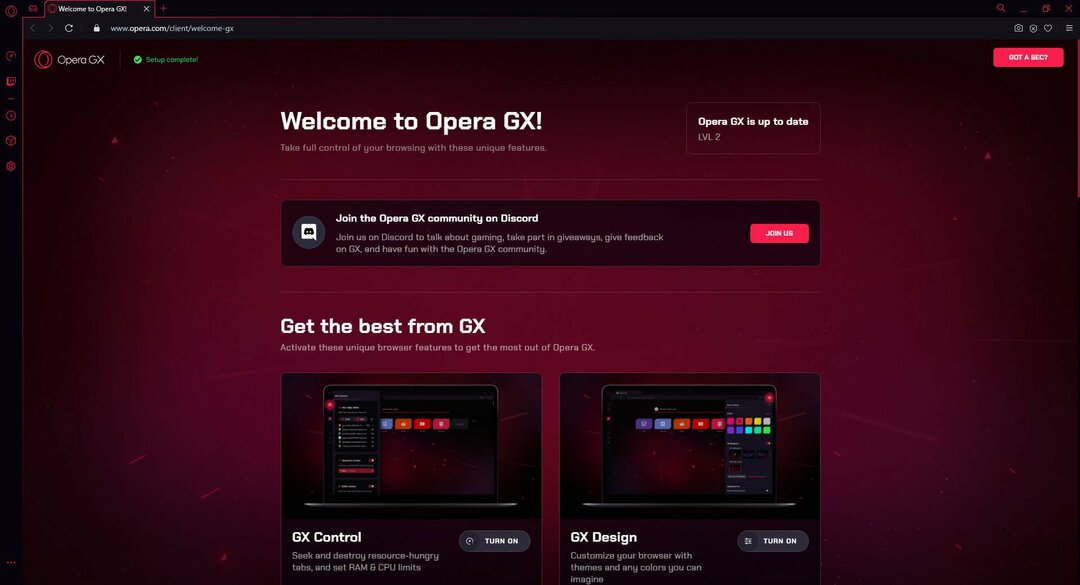
Jika masalah Anda terus berlanjut dan Anda berpikir bahwa mungkin Anda peramban web mungkin yang harus disalahkan, maka mungkin sudah saatnya Anda mencoba yang lain.
Gamer yang rajin mungkin ingin mencoba Opera GX, browser web pertama di dunia yang dibuat khusus untuk para gamer.
Tidak hanya terlihat fantastis berkat visual yang didukung oleh Razer Chroma, tetapi juga menampilkan integrasi Twitch, memungkinkan pengalaman Twitch yang lebih baik saat melihat streaming darinya.
Peramban web juga dibuat menggunakan mesin Chromium yang sangat stabil, sehingga ekstensi apa pun yang mungkin Anda gunakan di Chrome atau Edge juga akan berfungsi.
Lebih dari itu, ini sangat ringan, dan menu Kontrol GX memastikan browser Anda tidak pernah memakan terlalu banyak RAM Anda.

Opera GX
Nikmati menonton streaming Twitch favorit Anda di browser secepat kilat ini, seperti yang seharusnya dilakukan oleh gamer mana pun!
Kunjungi Situs Web
2. Nonaktifkan pemutar HTML5
- Buka aliran yang diinginkan di Twitch.
- Klik Gigi ikon di bawah video dan kemudian pilih Maju dari menu. Temukan opsi Pemutar HTML5 dan nonaktifkan.
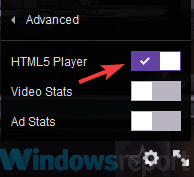
Menurut pengguna, terkadang penundaan audio di Twitch dapat muncul karena pemutar HTML5. HTML5 hampir sepenuhnya diganti Adobe Flash di web, tetapi tampaknya beberapa orang mengalami masalah dengan pemutar HTML5 di Twitch.
Untuk memperbaiki masalah ini, pengguna menyarankan untuk menonaktifkan pemutar HTML5 di Twitch.
Setelah melakukan itu, masalahnya harus diselesaikan dan masalah audio Anda akan diperbaiki. Ingatlah bahwa Anda mungkin harus mengulangi solusi ini untuk setiap aliran yang ingin Anda mainkan.
3. Perbarui driver GPU Anda

Driver GPU Anda cukup penting, dan jika driver Anda rusak atau ketinggalan zaman, mungkin Anda perlu memperbaruinya untuk memperbaiki masalah penundaan audio di Twitch.
Ini cukup mudah dilakukan, dan cara terbaik untuk melakukannya adalah dengan mengunjungi situs web produsen kartu grafis Anda dan mengunduh driver terbaru untuk model Anda. Setelah Anda mengunduh driver terbaru, instal dan periksa apakah itu menyelesaikan masalah Anda.
Jika Anda tidak ingin memperbarui driver secara manual, Anda selalu dapat menggunakan alat pihak ketiga seperti such Perbaikan Driver untuk secara otomatis memperbarui semua driver Anda hanya dengan beberapa klik. Setelah driver Anda diperbarui, periksa apakah masalahnya masih ada.

Program ini cepat dan andal, dan dengan itu, Anda hanya perlu 2 klik untuk memperbarui driver PC Anda ke versi terbaru.

Perbaikan Driver
DriverFix adalah solusi utama untuk menjaga driver PC Anda diperbarui dan berfungsi dengan baik setiap saat!
Kunjungi situs web
4. Segarkan halaman

Terkadang masalah ini dapat terjadi karena kesalahan pada halaman yang Anda buka. Jika ada penundaan audio pada streaming tertentu, mungkin Anda dapat memperbaiki masalah hanya dengan menyegarkan halaman streaming.
Atau, Anda dapat mencoba menjeda streaming selama beberapa saat dan kemudian melanjutkan pemutaran untuk memperbaiki masalah. Jika itu tidak berhasil, Anda juga dapat mencoba menutup browser dan membuka streaming lagi.
Ini adalah beberapa solusi sederhana, tetapi mereka mungkin dapat membantu Anda dengan masalah penundaan audio di Twitch, jadi pastikan untuk mencobanya.
5. Beralih di antara mode yang berbeda
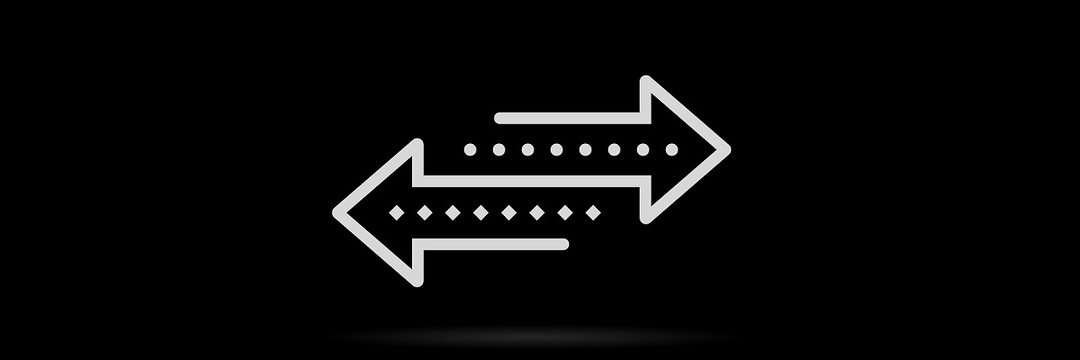
Jalankan Pemindaian Sistem untuk menemukan potensi kesalahan

Unduh Restoro
Alat Perbaikan PC

Klik Mulai Pindai untuk menemukan masalah Windows.

Klik Perbaiki Semua untuk memperbaiki masalah dengan Teknologi yang Dipatenkan.
Jalankan Pemindaian PC dengan Alat Perbaikan Restoro untuk menemukan kesalahan yang menyebabkan masalah keamanan dan perlambatan. Setelah pemindaian selesai, proses perbaikan akan mengganti file yang rusak dengan file dan komponen Windows yang baru.
Jika Anda mengalami masalah penundaan audio di Twitch, Anda dapat memperbaiki masalah ini hanya dengan beralih ke mode tampilan yang berbeda. Menurut pengguna, untuk memperbaiki masalah ini, Anda hanya perlu mencoba beralih antara mode tampilan biasa, teater, dan layar penuh.
Beberapa pengguna melaporkan bahwa metode ini berhasil untuk mereka, jadi pastikan untuk mencobanya dan periksa apakah berhasil.
6. Nonaktifkan akselerasi perangkat keras
- Di pojok kanan atas klik Tidak bisa
- Sekarang pilih Pengaturan dari menu.
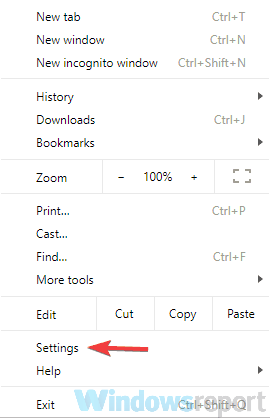
- Ketika Pengaturan tab terbuka, gulir ke bawah dan klik Maju.
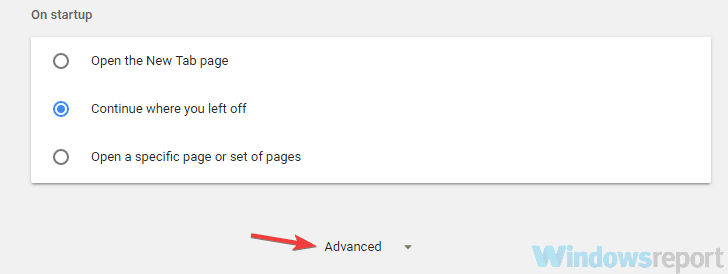
- Temukan Sistem bagian dan nonaktifkan Gunakan akselerasi perangkat keras ketika tersedia pilihan.
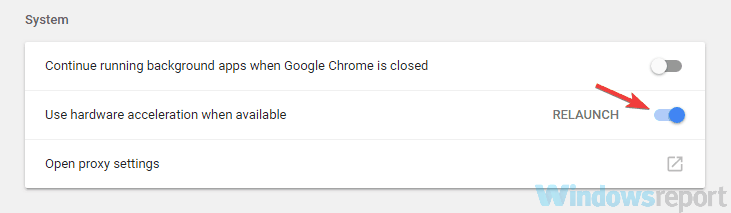
Menurut pengguna, terkadang masalah ini dapat terjadi karena masalah dengan akselerasi perangkat keras di browser Anda. Akselerasi perangkat keras adalah fitur berguna yang memanfaatkan GPU Anda untuk merender konten dan meningkatkan kinerja Anda.
Namun, terkadang fitur ini dapat menyebabkan penundaan audio dan berbagai masalah lain di Twitch. Untuk memperbaiki masalah, banyak pengguna menyarankan untuk menonaktifkan akselerasi perangkat keras di browser Anda.
Setelah menonaktifkan fitur ini, mulai ulang browser Anda untuk menerapkan perubahan. Setelah browser Anda restart, periksa apakah masalahnya masih ada.
7. Nonaktifkan Boot Cepat
- tekan Tombol Windows + S dan ketik pengaturan daya di kolom pencarian.
- Memilih Pengaturan daya & tidur dari daftar hasil.
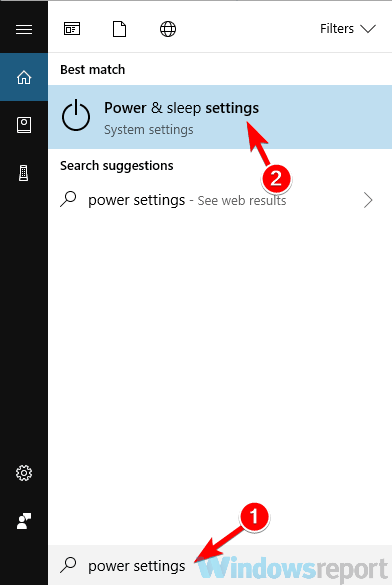
- Di panel kanan, turun ke Pengaturan terkait bagian dan klik Pengaturan daya tambahan.
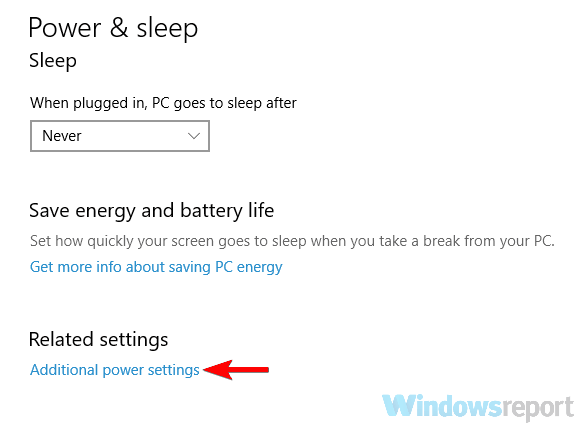
-
Opsi Daya jendela sekarang akan muncul. Di panel kiri, pilih Pilih fungsi tombol daya button.
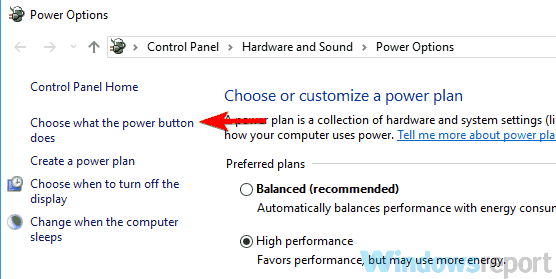
- Klik Ubah pengaturan yang saat ini tidak tersedia.
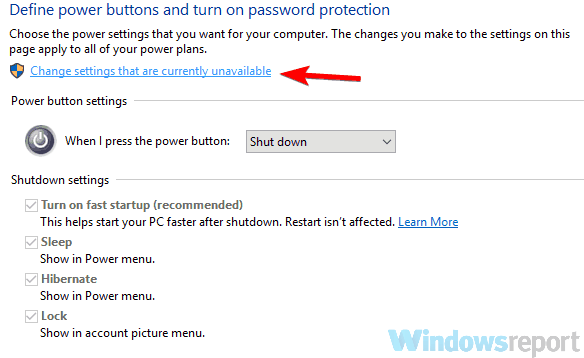
- Hapus centang Aktifkan startup cepat (disarankan) pilihan dan klik Simpan perubahan.
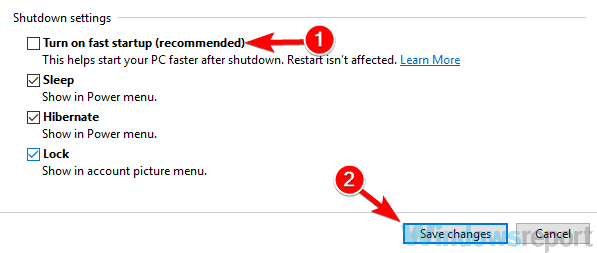
Menurut pengguna, masalah ini dapat disebabkan oleh fitur Fast Boot di Windows. Ini adalah fitur yang berguna karena akan memungkinkan sistem Anda untuk boot lebih cepat dengan meletakkannya dalam keadaan yang mirip dengan hibernasi.
Meskipun fitur ini berguna, beberapa pengguna mengklaim bahwa itu menyebabkan masalah audio di Twitch. Untuk memperbaiki masalah, disarankan untuk menonaktifkannya sepenuhnya.
Setelah menonaktifkan fitur ini, masalah dengan penundaan audio di Twitch akan hilang. Ingatlah bahwa sistem Anda mungkin melakukan booting sedikit lebih lambat setelah menonaktifkan fitur ini.
8. Nonaktifkan opsi Gunakan Stempel Waktu Perangkat

- Buka OBS dan di layar utama klik Gigi
- Sekarang temukan Gunakan stempel waktu perangkat pilihan dan menonaktifkannya.
Beberapa pengguna melaporkan masalah penundaan audio di Twitch saat streaming dan menggunakan OBS. Untuk memperbaiki masalah ini, disarankan untuk mengubah satu pengaturan di OBS.
Setelah melakukan itu, periksa apakah masalahnya sudah teratasi. Jika fitur ini sudah dinonaktifkan, coba aktifkan dan periksa apakah itu menyelesaikan masalah Anda.
9. Periksa jumlah RAM Anda

Jika Anda mengalami penundaan audio saat streaming di Twitch menggunakan OBS, mungkin masalahnya terkait dengan jumlah RAM. Menurut pengguna, masalah ini dapat muncul jika Anda tidak memiliki cukup RAM untuk menjalankan OBS dengan nyaman.
Ini adalah penyebab yang tidak mungkin, tetapi jika jumlah RAM adalah masalahnya, mungkin Anda harus mempertimbangkan untuk membeli lebih banyak RAM.
10. Atur penundaan pada webcam dan mikrofon Anda
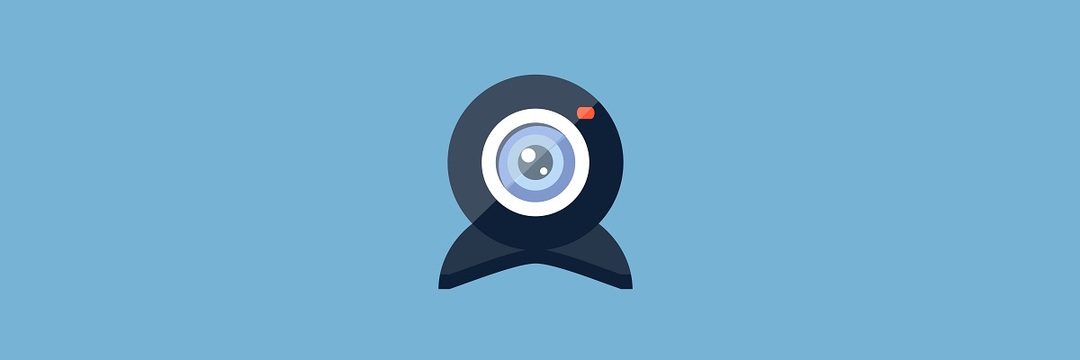
Jika Anda mengalami penundaan audio saat streaming di Twitch, mungkin Anda dapat memperbaiki masalah ini dengan menambahkan offset ke webcam dan mikrofon Anda. Untuk melakukannya, buka halaman Pengaturan di OBS dan cari sumber audio/video Anda dan tambahkan offset ke dalamnya.
Setelah melakukan itu, webcam dan mikrofon Anda harus disinkronkan dengan sempurna dengan audio game. Ini mungkin solusi kasar, tetapi beberapa pengguna melaporkan bahwa itu berhasil untuk mereka, jadi Anda mungkin ingin mencobanya.
11. Coba lihat streaming dalam mode Penyamaran
- Klik Tidak bisa ikon di sudut kanan atas browser Anda.
- Sekarang pilih Jendela penyamaran Baru dari menu.
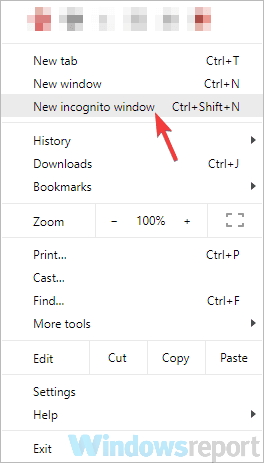
Jika Anda tidak dapat menonton Twitch steam karena penundaan audio, mungkin Anda dapat mencoba melihatnya dalam mode Penyamaran. Banyak browser memiliki fitur ini, dan fitur ini tidak menggunakan add-on atau cache, sehingga sempurna untuk memecahkan masalah.
Setelah melakukan itu, jendela baru sekarang akan muncul. Kunjungi streaming yang ingin Anda tonton di jendela baru dan periksa apakah masalahnya masih ada.
Jika masalah tidak muncul dalam mode Penyamaran, masalahnya kemungkinan besar terkait dengan salah satu ekstensi atau cache Anda, jadi pastikan untuk menghapus cache dan menonaktifkan semua ekstensi.
Masalah keterlambatan audio di Twitch dapat berdampak negatif pada pengalaman menonton Anda, tetapi jika Anda mengalami masalah ini, pastikan untuk mencoba semua solusi kami.
 Masih mengalami masalah?Perbaiki dengan alat ini:
Masih mengalami masalah?Perbaiki dengan alat ini:
- Unduh Alat Perbaikan PC ini dinilai Hebat di TrustPilot.com (unduh dimulai di halaman ini).
- Klik Mulai Pindai untuk menemukan masalah Windows yang dapat menyebabkan masalah PC.
- Klik Perbaiki Semua untuk memperbaiki masalah dengan Teknologi yang Dipatenkan (Diskon Eksklusif untuk pembaca kami).
Restoro telah diunduh oleh 0 pembaca bulan ini.